Heb je ooit een nieuwe iPhone gekocht, maar weet je niet hoe je de contacten van de oude iPod touch naar de iPhone moet verplaatsen? Maak je geen zorgen. Er zijn verschillende eenvoudige en snelle methoden om u te helpen de overdracht van contacten te voltooien.
Zoals we weten, kan iCloud of iTunes contacten, muziek en zelfs foto's overbrengen. Maar het overdrachtsproces van contacten is ingewikkeld. Als u een eenvoudige manier wilt vinden, kunt u dit artikel lezen en probleemloze manieren verkennen om breng contacten over van iPod touch naar iPhone.
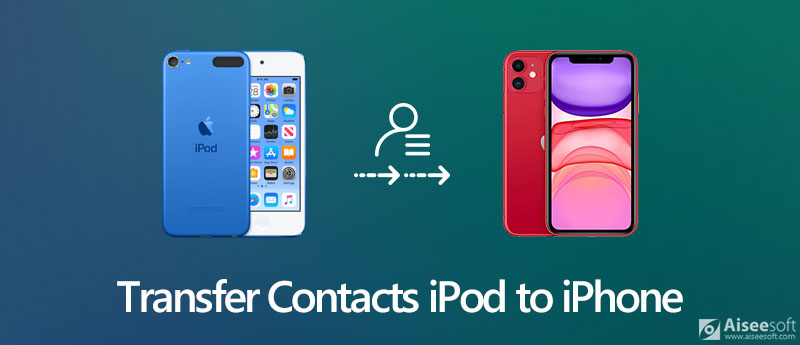
Aiseesoft FoneTrans is de beste iOS-software voor het overbrengen van contacten om contacten, berichten, video's, notities, agenda's tussen iOS-apparaten, computers en iTunes te synchroniseren en te beheren. Met deze krachtige iOS-software voor gegevensoverdracht kunt u alle contacten van iPod naar iPhone, naar computer of iTunes overbrengen.

Downloads
FoneTrans - iPod naar iPhone Contacten Transfer
100% veilig. Geen advertenties.
100% veilig. Geen advertenties.
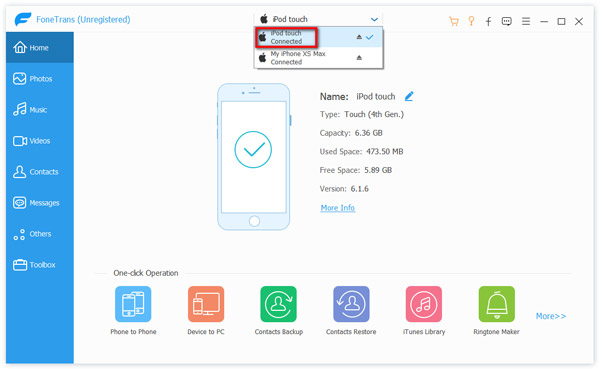
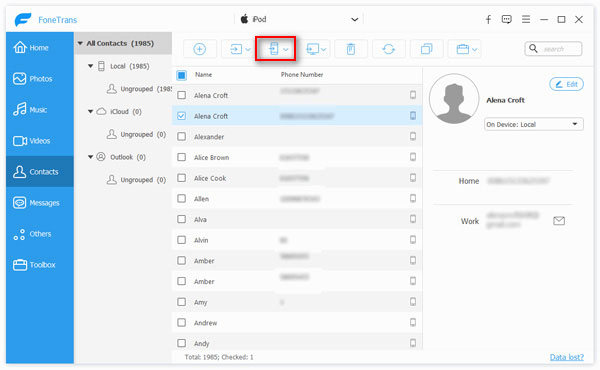
Deze iPod-overdrachtstool helpt je ook bij het bewerken van de contactgegevens, het samenvoegen of verwijderen van dubbele contacten op je iPod. (Controleren hoe duplicaten in iTunes te verwijderen)
Als u een back-up heeft gemaakt met iTunes, kunt u de iPod-contacten eenvoudig naar de iPhone overbrengen. Met de optie Back-up herstellen in iTunes herstelt u alle contacten op uw iPhone. Als u de contacten wilt bewerken of meerdere contacten op de iPhone wilt behouden, kunt u in plaats daarvan Aiseesoft FoneTrans gebruiken.

Als er voldoende opslagruimte op uw iCloud is, is het een goed idee om contacten van de oude iPod naar uw nieuwe iPhone te synchroniseren met iCloud-back-up. Volg de eenvoudige stappen om iPod-contacten over te zetten naar iPhone met behulp van iCloud.
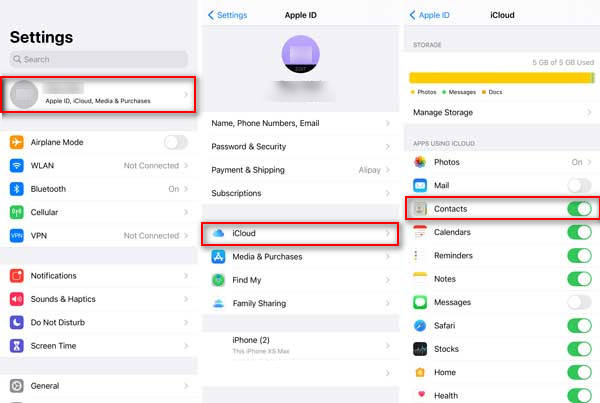
Opmerking: Om iPod-contacten met succes over te zetten naar de iPhone, moet u ervoor zorgen dat u op zowel de iPod als de iPhone bent ingelogd op hetzelfde iCloud-account. (ICloud-wachtwoord vergeten?)
Met de bovenstaande methoden lijkt het overbrengen van contacten van iPod naar iPhone eenvoudiger. Als u contacten wilt overbrengen van iPod naar iOS-apparaat of ander Android-apparaat, Aiseesoft MobieSync is de beste tool om iPod naar iPhone over te zetten. Bovendien is het de beste iTunes-vervanging om gegevens met 1 klik te synchroniseren tussen iOS-apparaten, Android-telefoon en computer.

Downloads
MobieSync - 1-klik contactenoverdracht
100% veilig. Geen advertenties.
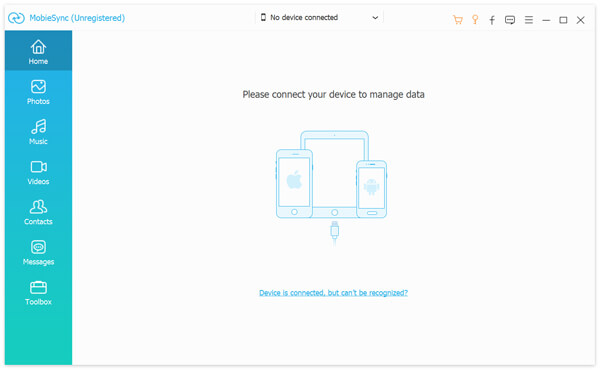

1. Hoe zet ik contacten over van iPhone naar iPhone?
Met Aiseesoft FoneTrans kan dat contacten van iPhone naar iPhone overbrengen. Verbind je iPhone met de computer en start FoneTrans. Klik op Contacten in het linkerdeelvenster en u kunt de gewenste contacten selecteren. Klik vervolgens op het apparaatpictogram in het menu en klik op Exporteren naar apparaat.
2. Hoe zet ik muziek over van iPod naar iPhone 11?
Ja dat kan. Voor muziek kopiëren van iPod naar iPhone 11, Aiseesoft FoneTrans kan u precies helpen. De details zijn hier te vinden.
3. Hoe krijg ik afbeeldingen van mijn iPod classic?
Sluit uw iPod classic via USB aan op uw Mac en start iPhoto of Image Capture. Selecteer de foto's die u naar uw Mac wilt overbrengen en haal ze van uw iPod classic.
Conclusie
We hebben vooral gesproken over 4 methoden om overdracht van contacten van iPod naar iPhone op Windows en Mac. Als u de voorkeur geeft aan een snelle overdracht, kunt u Aiseesoft FoneTrans proberen om contacten op uw iPod over te zetten en te beheren. Als u nog andere vragen heeft, aarzel dan niet om een reactie achter te laten.
Overzetten van iPod
Video van iPod naar computer Muziek overbrengen van iPod naar computer Muziek overbrengen van iPod naar Mac Zet muziek over van iPad / iPod naar iPhone Kopieer nummers van de iPod naar Mac Zet foto's over van iPod naar iPhone Zet notities over van iPod naar computer Zet notities over van iPod naar iPhone Contacten overzetten van iPod Touch naar iPhone
De professionele iPhone / Android-gegevensbeheerder en overdracht om verschillende bestanden over te zetten tussen iOS / Android-telefoon en computer en tussen twee mobiele telefoons in 1 klik.
100% veilig. Geen advertenties.